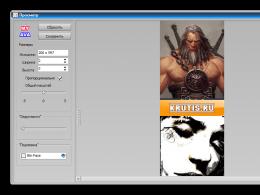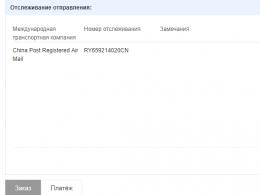Как из двд сделать mkv. Простейший бесплатный способ преобразования DVD диска в один видео файл MKV! Как пользоваться программой MakeMKV
В данной статье речь пойдёт о преобразовании видео (конвертации) из формата DVD (например, с DVD диска) в единый файл, который было бы удобно проигрывать на компьютере, телевизоре или других устройствах, при помощи программы Free DVD Video Converter.
В одной из статей я уже затрагивал один из способов конвертации DVD диска и тогда речь шла о программе MakeMKV . Та программа хорошо справляется со своей задачей, но конвертирует она DVD видео исключительно в формат MKV (называют «матроска»), а ни в какой-нибудь популярный MP4 или AVI, например. Для кого-то это будет и не значительным, а для кого-то будет иметь существенное значение. Например, не все устройства могут проигрывать файлы MKV, а также не все видео редакторы могут работать с ними, ведь кто-то может захочет отредактировать конечный файл, возможно, что-то вырезать. Конечно, всегда есть вариант ещё раз конвертировать уже готовый файл MKV, например, в MP4, но 2-я конвертация вряд ли обойдётся без потери качества видео.
Поэтому я предлагаю ещё один вариант конвертации видео DVD - при помощи бесплатной программы Free DVD Video Converter.
Плюсы и минусы программы DVD конвертёра Free DVD Video Converter
Из достоинств программы выделю:
Программа полностью бесплатна.
Программа действительно может свободно использоваться без какой-либо оплаты. В самой программе есть пункт “Подписка Premium”, но по информации с официального сайта программы нужна она для того, чтобы отключить рекламу в программе, иметь возможность получать оперативную поддержку (в том числе по удалённому доступу к компьютеру) и для удобного управления обновлениями (этот пункт для меня, вообще, непонятен).
Исходя из этого, мы ничего существенного из программы не теряем, пользуясь ей без премиум подписки.
Конвертация без потери качества;
Конвертация выполняется с небольшим сжатием, т. е. полученный в итоге файл видео будет иметь размер поменьше, чем исходный DVD диск;
До безобразия просто пользоваться программой. Весь процесс настройки конвертации займёт минуту, две от силы.
Недостаток программы мной был замечен только один: программа может не справиться с некоторыми DVD фильмами, скорее всего, из-за их не совсем правильной структуры. К примеру, я пробовал конвертировать через Free DVD Video Converter три DVD фильма. Два из них успешно преобразовались в нужный мне формат MP4, а один фильм программа так и не смогла открыть, она просто зависала на этапе чтения структуры DVD диска. Кстати, это замечено не только для этой программы, но и для некоторых других, о которых я расскажу в других статьях.
И ещё один пункт отнесу сразу и к плюсам , и к минусам Free DVD Video Converter одновременно. Это отсутствие большого количества разнообразных настроек конвертации. Для новичков это даже хорошо, поскольку не надо разбираться в настройках и достаточно выбрать только формат конечного файла и один из готовых профилей настроек, для выбора оптимального качества конечного видео. Самому что-либо “подкручивать” дополнительно ничего не потребуется. Но вот для опытных пользователей это может, наоборот, послужить недостатком, поскольку кому-то захочется, например, выставить определённый битрейт для видео, включить или отключить деинтерлейсинг (удаление эффекта “гребёнки” у видео), задать другие параметры сжатия и, вероятно, что-то ещё.
Загрузка и установка программы Free DVD Video Converter
Скачать программу на компьютер вы можете с официального сайта разработчика по ссылке:
На странице программы нажмите кнопку “Скачать” и через несколько секунд установщик программы начнёт загружаться на компьютер.
Размер установочного файла программы: 40.8 Мб.
После загрузки программы, запустите установочный файл и выполните установку. Установка предельно проста, нажимайте везде “Далее” пока не завершится процесс. Настраивать ничего не нужно.
Подробнее о различных нюансах установки программ для Windows, вы можете узнать
Как пользоваться программой Free DVD Video Converter
Запустив программу, вы увидите следующее окно:
В первую очередь нужно выбрать DVD видео, которое вы будете конвертировать. Для этого нажмите кнопку “Обзор” под надписью “Исходный DVD” вверху и укажите на папку VIDEO_TS вашего DVD фильма (или на общую папку, где есть папки VIDEO_TS и AUDIO_TS), после чего нажмите “ОК”.
Вы можете вставить прямо DVD диск в компьютер (если есть, конечно, дисковод) и выбрать папку с диска, но я рекомендую лучше перенести всё содержимое с DVD диска на компьютер и конвертировать уже файлы, перенесённые на компьютер. Так надёжнее, потому что диск может заглючить в процессе конвертации.
Теперь нужно указать папку, куда будет помещён итоговый файл, после конвертации. Для этого нажмите “Обзор” под надписью “Выходная папка” и выберите нужную папку на компьютере, после чего нажмите “ОК”.
Последний шаг - выбор формата конечного файла , профиля для конвертации DVD в этот формат и нажать “Конвертировать” .
Для начала выберите нужный формат из 4 доступных: MP4, MKV, AVI, MP3.
Формат MP3, думаю, вы сразу исключите, поскольку этот формат поддерживает только аудио, т. е. после конвертации вы получите только звук, без видео!
После выбора формата нужно выбрать профиль конвертации, от которого будет зависеть качество финального видео. Обращайте внимание на битрейт видео (ширина или скорость потока видео), например, 5Mbit/s. Чем выше это значение, тем выше качество будет у видео и тем больше будет конечный объём файла. Но, так или иначе, объём файла на выходе никак не превысит размер исходного DVD видео и битрейт выше 5Mbit/s в программе выбрать всё равно нельзя.
Если битрейт выбран максимальный из возможных в программе, то на остальные значения можно и не смотреть, они тоже будут соответствовать.
Нажав “Конвертировать”, программа начнёт преобразовывать ваш DVD фильм в выбранный формат с выбранными настройками.
Из необязательных настроек программы есть ещё возможность выбрать, какие именно разделы из DVD будут конвертироваться. Чаще всего опция бесполезная, потому что обычно нет смысла конвертировать видео кусками. Но если нужно, нажмите “Выбрать” в центре окна и отметьте нужные разделы, если они вообще есть, потому что не всегда DVD разбиваются на разделы.
Время, которое займёт процесс конвертации может быть разным, ведь DVD видео могут быть разного объёма.
Если программа сильно тормозит ваш компьютер в процессе конвертации, то вы можете понизить её приоритет:
Тогда программа не будет так сильно нагружать компьютер, но и время на конвертацию увеличится. Или, наоборот, если компьютер мощный, выставьте максимальный приоритет, чтобы видео конвертировалось быстрее.
После окончания конвертации вам останется только проверить результат, перейдя в папку, куда было конвертировано видео и открыть его.
Заключение
Программа Free DVD Video Converter очень проста и потому очень подойдёт неопытным пользователям компьютера, которым нужно преобразовать свои DVD фильмы, которые уже неактуально хранить на дисках, в отдельные видеофайлы, чтобы смотреть было удобно на различных устройствах, без необходимости вставлять DVD диск в специальный проигрывательно (приставку) для телевизора или воспроизводить на компьютере с помощью специальных программ.
Буквально в несколько кликов настроили конвертацию и готово, остаётся дождаться результата!
> Как конвертировать DVD в MKV?
Введение.
MKV - это формат-контейнер для любых типов дорожек аудио, видео и субтитров. Он изначально создавался так, чтобы каждое видео можно было связать с несколькими дорожками аудио и субтитров, и он также поддерживает видео в высоком разрешении, что делает этот формат идеальным решением для копирования фильмов с DVD. MKV вполне может содержать видео в качестве Full HD, хотя столь высокое разрешение в данном случае нам не понадобится, ведь наш источник - DVD (разрешение DVD - 720*480 для стандарта NTSC, или 720*576 для стандарта PAL).
Мы рассмотрим, как можно быстро и просто конвертировать DVD в MKV с помощью Movavi Видео Конвертер .
Шаг 1: Загрузка и установка программы.
Загрузите Movavi Видео Конвертер на ваш компьютер и запустите файл. Следуйте инструкциям мастера для установки видео-конвертера.
Шаг 2: Запуск программы. Выбор DVD для конвертации.
Запустите Movavi Видео Конвертер. Появится главное окно программы:

Кликните на кнопке "DVD" на панели инструментов программы. Появится окно обзора папок:

Выберите диск DVD или папку, содержащую скопированные с DVD файлы, и нажмите "OK".
Шаг 3: Выбор папки и формата. Конвертация DVD в MKV.
Movavi Видео Конвертер сканирует выбранный DVD и выведет все доступные видео:

Конвертер автоматически определит главный заголовок и выберет его. Однако вы можете снять галочку и выбрать другие заголовки, в зависимости от того, что именно вы хотите конвертировать (1). Чтобы просмотреть выбранный фильм, используйте кнопки проигрывания в правой части окна.
В нижней части окна кликните на стрелочке в поле "Профиль" и выберите "Качество видео MKV для DVD" из выпадающего списка (2):

Опытные пользователи могут настроить параметры каждого профиля вручную, кликнув на кнопке "Настройки" рядом с полем профилей. Качество видео и размер файла можно настроить прямо в списке. Просто кликните на соответствующей записи в колонке "Качество..." и перетащите ползунок налево (меньший размер файла) или направо (лучшее качество):

Обычный DVD содержит несколько дорожек аудио и субтитров. Кликните правой кнопкой мыши на фильме в списке и выберите нужную аудио-дорожку (язык) из контекстного меню:

Аналогичным образом вы можете выбрать дорожку субтитров, чтобы записать ее в конвертированный файл MKV.
В поле "Папка сохранения" (прямо под полем "Профиль") выберите папку, куда вы хотите сохранить конвертированный фильм.
Нажмите кнопку "Старт" (3) для того, чтобы преобразовать DVD в MKV.
Бесплатная пробная версия Movavi Видео Конвертер добавляет лого в созданные с ее помощью видео-файлы. Если вам понравилась программа, вы можете ее зарегистрировать и снять все ограничения.
В этой статье я покажу один из самых простых бесплатных способов преобразования диска DVD (как прямо с диска, так и с перенесённой папки VIDEO_TS на компьютер) в один видеофайл формата MKV, чтобы можно было удобно его просматривать на компьютере или на другом устройстве, без необходимости вставлять сам диск в компьютер или соответствующую приставку к телевизору.
Для этого можно воспользоваться программой MakeMKV, о преимуществах которой рассказано ниже.
Я пробовал разные программы (исключительно бесплатные), но каждая из них чем-то не устраивала или вовсе не работала. Например, какие-то являются платными, какие-то конвертируют DVD с потерей качества, а некоторые программы не смогли справиться с определёнными DVD дисками и просто зависали на этапе их чтения.
Преимущества и недостатки программы MakeMKV для конвертации DVD диска в один файл формата MKV
Преимущества программы MakeMKV:
Недостатки MakeMKV:
Нет возможности выбрать формат для конвертации.
В программе можно конвертировать диски DVD и Blue-ray только в MKV и всё. Было бы классно, если был доступен, к примеру, формат MP4, который куда более популярен. Ну, впрочем, программа так и называется MakeMKV, что подразумевает только конвертацию в MKV.
Конвертирование дисков Blue-ray ограничено 30 дневным пробным периодом.
После истечения этого периода, без покупки программы можно будет конвертировать только диски DVD.
Загрузка программы
Скачать самую свежую версию программы вы можете с официального сайта по ссылке:
Также есть версия и для операционной системы MacOS.
Установка программы предельно проста, нужно везде нажимать кнопку Next, ничего не меняя (там и менять на самом деле нечего).
Если интересуют нюансы установки программ под Windows, то можете ознакомиться с ними в отдельной статье — .
Как пользоваться программой MakeMKV
Конвертация проходит буквально за пару шагов.
В главном окне программы нужно нажать кнопку Open Files, чтобы выбрать один или несколько файлов для конвертации.
Или нажмите File — Open Files.
Чтобы указать диск DVD, который вы будете конвертировать в программе, вам нужно выбрать из папки этого диска файл VIDEO_TS.IFO, который содержит о нём всю информацию. Именно по нему программа считывает DVD диск и затем его конвертирует.
Через несколько секунд программа прочтёт информацию из файла и отобразит в окне слева краткую информацию о DVD диске с указанием количества глав, размера в Гб., формата видео и аудио.
Осталось только выполнить конвертацию. Перед этим вы можете изменить папку для конечного (сконвертированного) файла, поскольку изначально конвертация будет идти в туже папку, где находится ваш исходный DVD диск. Для этого нажмите кнопку в блоке Output folder и выберите нужную вам папку для получения сконвертированного файла в формате MKV.
И для запуска конвертации нажмите Make MKV .
Никаких настроек конвертации программа не предоставляет, этим она и удобна для новичков. Качество конечного файла будет таким же, как у исходного DVD диска!
Процесс конвертации, как правило, занимает меньше минуты для обычных DVD дисков. После завершения конвертации, получите сообщение «Copy complete» и можно закрывать окно (кнопка “ОК”), переходить в папку, которую вы выбрали для получения результата и проверять, что вам в итоге выдала программа.
Сконвертированные файлы программа именует так: title00.mkv
Заключение
Таким образом, при помощи программы MakeMKV можно бесплатно и буквально в пару шагов преобразовать весь DVD диск в один файл, чтобы было, во-первых, удобно смотреть на компьютере или другом устройстве, а во-вторых, чтобы можно было с лёгкостью передать эту запись кому-либо ещё.
Если формат MKV кому-то неудобен, то его не составит труда перекодировать в любой другой формат, например, в популярный MP4 через другую программу (например,
У меня много DVD-фильмов, и вам нужно преобразовать их в формат, сохраняя его видео, аудио и субтитры. Мне было рекомендовано конвертировать DVD в MKV, и что мне делать, чтобы сделать это? Кроме того, среди этих DVD мне нужно преобразовать некоторые видео в без субтитров, какой инструмент я могу использовать? Могу ли я сделать это, используя только один инструмент?
Связанные знания о MKV
Чтобы зарезервировать исходное видео, аудио и субтитры, преобразование DVD в MKV является окончательным решением. MKV (Matroska) - это формат файла контейнера, который может содержать несколько потоков аудио, видео и субтитров, в то время как вложения, такие как графика и декодер, фильтруют все одновременно. Основная причина, по которой многие люди хотят конвертировать DVD в MKV, состоит в двух точках, которые другие видеоформаты не могли выполнить. Первый заключается в том, что после преобразования Matroska может содержать подробную информацию главы, подглавы, заголовки, несколько аудио- и видеопотоков, субтитры, вложения и пользовательские метаданные, как и навигатор DVD. Другая причина заключается в том, что специальное программное обеспечение для конвертирования DVD в MKV - Tipard DVD Ripper является надежным инструментом DVD Ripping для конвертирования любых файлов DVD / Folder / IFO в требуемые видеоролики 4k / 1080p, 3D без каких-либо ограничений и отличного качества. Это программное обеспечение для конвертирования DVD в MKV также работает как инструмент редактирования видео для настройки / настройки видеоэффекта.
Этот потрясающий DVD to MKV Converter позволяет конвертировать DVD в MKV с превосходным качеством видео и непревзойденной скоростью конвертирования. Помимо сохранения всех аудио, субтитров, разделов и т. Д., Вы также можете выбрать без субтитров, чтобы сделать преобразованное видео MKV без субтитров. Следующее руководство - это быстрый учебник о том, как конвертировать DVD в MKV с / без субтитров.
Пошаговое руководство о формате DVD в формате MKV, сохраняющем аудио / субтитры / главы
Загрузите файлы DVD / папки / IFO
Нажмите кнопку «Загрузить диск», чтобы загрузить диск DVD, который вы хотите преобразовать; или выберите «DVD-диск», «DVD-папка» или «DVD-файлы IFO» в раскрывающемся списке «Загрузить диск». Вы можете увидеть следующий интерфейс.

Выберите выходной формат MKV
На основе форматов, поддерживаемых портативными устройствами, вы можете выбрать выходной формат MKV для фильма из столбца «Профиль» и установить папку назначения. Также вы можете выбрать предпочитаемую звуковую дорожку и субтитры для своего видео.

Настройка звуковой дорожки
После того, как вы убедитесь, что у самого DVD есть звук, вы можете щелкнуть выпадающее меню аудио и выбрать тот, который вам нужен. Если вам не нужен звук в видео, выберите аудио вариант.

Выбрать субтитры
Чтобы конвертировать DVD в MKV с субтитрами, вы должны убедиться, что у самого DVD есть субтитры. Затем вы можете щелкнуть раскрывающееся меню субтитров и выбрать тот, который вам нужен. Если вам не нужны субтитры, выберите вариант субтитров.

Начните конвертировать DVD в MKV
Нажмите кнопку «Конвертировать», чтобы начать конвертировать DVD в MKV. Благодаря передовой технологии ускорения он гарантирует, что процесс конвертации будет завершен за короткое время. Вы можете узнать о завершении выполнения на индикаторе выполнения. В процессе преобразования есть одно диалоговое окно, в котором отображается «Только преобразовать заголовок или только преобразовать главы». Вы можете выбрать один в соответствии с вашими требованиями.

MKV формата (Matroska видео) является открытым свободный формат контейнера. Он предназначен для использования в качестве универсального формата для хранения общих мультимедийного контента, такого как фильмы или телевизионные шоу. MKV файлы можно играть практически со всеми медиа-плеер в Windows основан на DirectShow (TM) если у вас есть соответствующий кодек (СССР) установлен. Иногда вы можете конвертировать DVD в MKV , так что вы можете смотреть DVD-фильмы на некоторых портативных устройствах или обмена фильмами с семьей и друзьями более легко.
Чтобы копировать DVD в MKV , Вам нужен профессиональный конвертер DVD, который может быстро конвертировать DVD фильмы в MKV видео файлов без потерь качества видео. Здесь Настоятельно рекомендуется, чтобы помочь вам выполнить задачу. С его помощью вы можете быстро копировать DVD фильмы на MKV и все другие популярные видео форматы, такие как MP4, MOV, FLV, AVI, WMV, MPG и т.д. Если вы используете Mac, вы можете обратиться к . Теперь попробуйте бесплатный DVD риппер и следуйте инструкции для выполнения преобразований.
1 Добавить DVD фильмы
Установить и запустить "Загрузить DVD" кнопку, чтобы добавить DVD Rom, DVD папки, ISO файлы и IFO файлов. Loaded DVD фильмы можно просмотреть в правом окне, и Вы можете свободно делать снимки сцены фильма вам нравится.

2 Редактирование видео (необязательно)
Нажмите кнопку "Изменить", вы имеете право сделать замечательные фильмы DVD редактирования обрезка, зачистка, регулировка эффекта, редактировать водяные знаки или слияние различных файлов в один.
3 Выберите MKV в качестве выходного формата и начала копирования
Затем выберите "MKV" в качестве формата вывода видео от "Профиль"> "Общие Видео" и вернуться в основной интерфейс для нажать на кнопку "Пуск", чтобы начать копирование DVD файлы MKV видео.